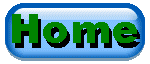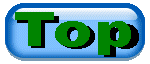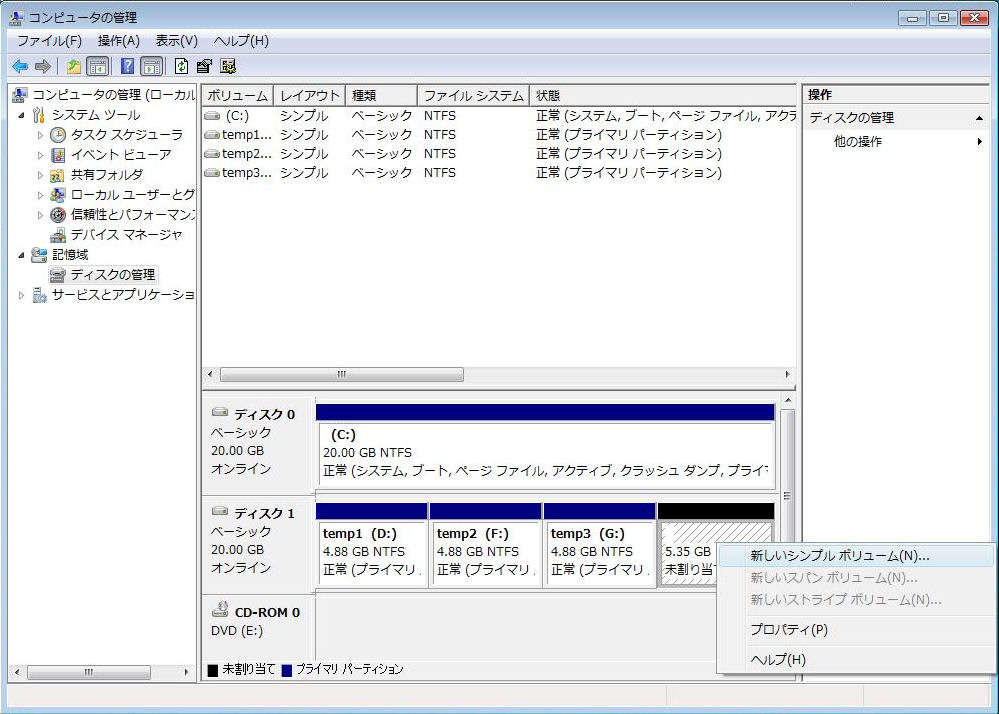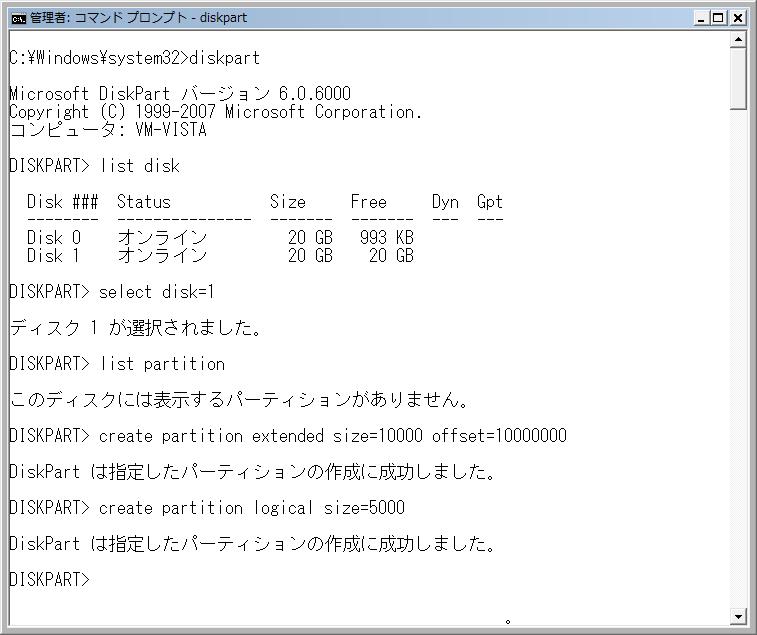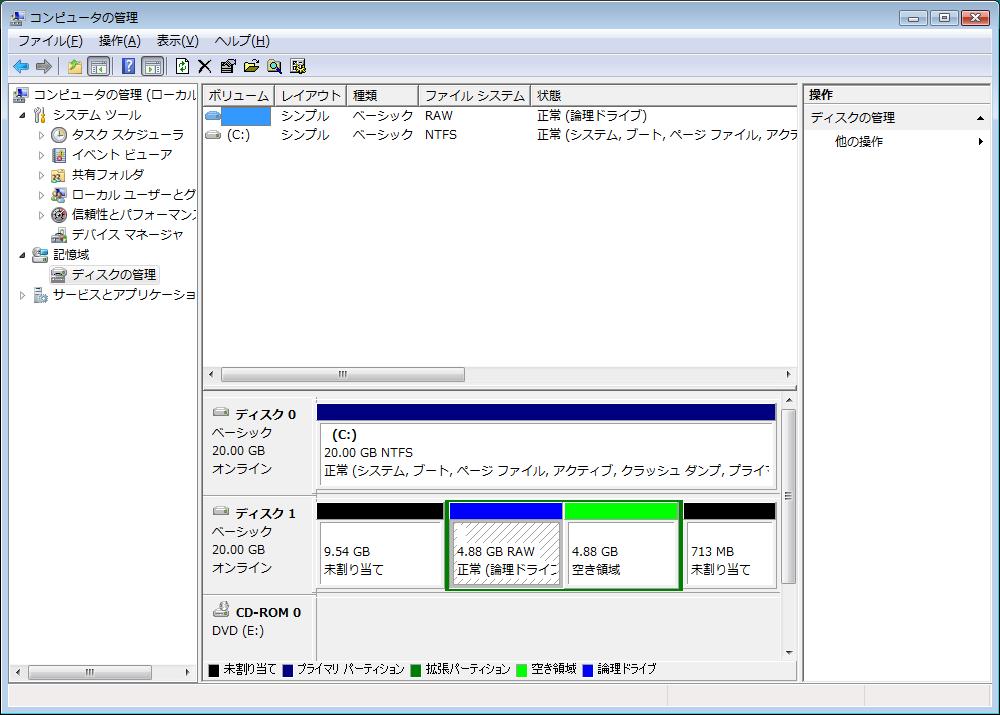Vista/2008/7で自由にパーティションを作成する方法
Windows NT/2000/XP/2003では、ベーシックディスクにおけるパーティションの作成はコントロールパネルの「ディスクの管理」から行います。この際、基本 (プライマリ) パーティションまたは拡張パーティション+論理パーティションを選択することができました。Windows Vista/2008/7でもディスクの管理でパーティションの作成ができますが、自由に拡張または論理パーティションを作成することができなくなっています。
具体的には、ベーシックディスクの場合はパーティションを作成しようとするとシンプルボリュームしか選択できません。シンプルボリュームを選択すると、最初の3つのパーティションは無条件に基本パーティションとして作成されます。そして4つ目のパーティションをシンプルボリュームとして作成すると (画面1)、自動的に残り領域が拡張パーティションとなり、指定したサイズで論理パーティションが作成されるます (画面2)。この動作は変更ができないため、例えば2つ目のパーティションを拡張パーティションにするといった自由なパーティション操作ができません。
しかしVista/2008/7でも、ディスクの管理ではなく、diskpartコマンドを使うと、自由に思い通りのパーティション操作が可能です。ただし、GUIではなくCUIでの操作になるので使い勝手が悪いのは致し方ありません。
なお、ディスクの管理画面から思い通りのパーティションを構築する方法が全くないわけではなく、ちょっとした工夫と手間をかければできます。その方法はPCなんでも屋店長のブログを参照してください。
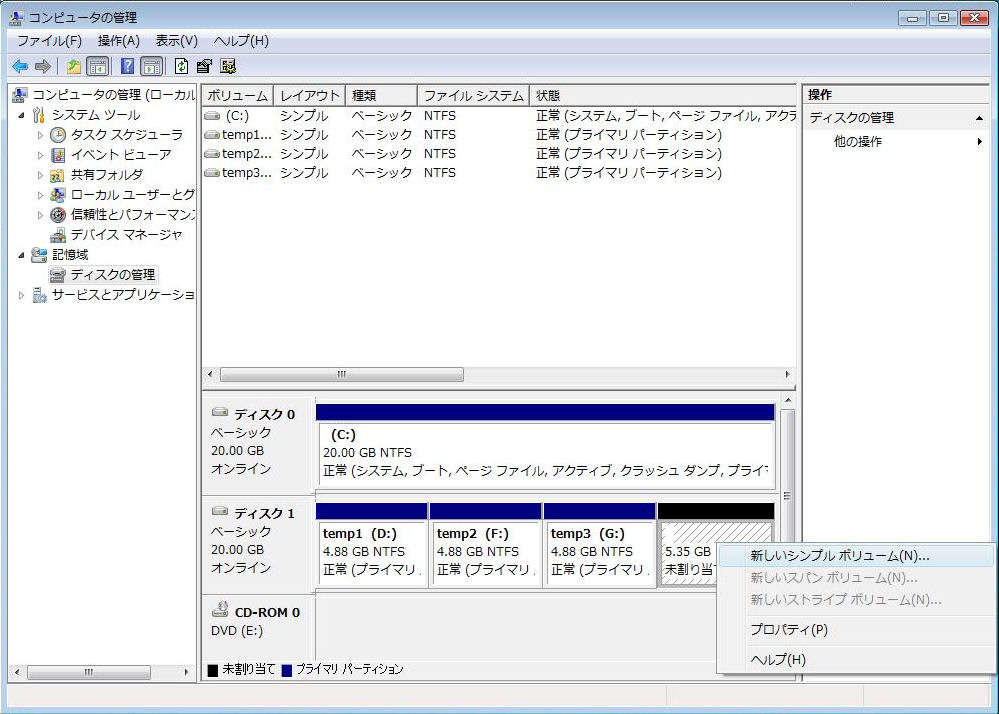
画面1

画面2
diskpartコマンドを起動するためには、「コマンドプロンプト」を右クリックして「管理者として実行」をクリックします。例として新規に追加した2台目のHDDに論理パーティションを作成する例を示します。実行するコマンドは次のとおり (画面3) です。
diskpart
list disk
select disk=1
;disk=でパーティションを作成したいdisk番号を選択する。
list partition
create partition extended size=10000 offset=10000000
;size=で拡張パーティションのサイズ (MB) を、offset=で作成するパーティションの
先頭位置 (KB) を指定する。size=を省略すると作成可能な最大サイズで作成される。
またoffset=を省略すると空き領域の先頭位置に作成される。
create partition logical size=5000
;size=で論理パーティションのサイズ (MB) を、offset=で作成するパーティションの
先頭位置 (KB) を指定する。size=を省略すると作成可能な最大サイズで作成される。
またoffset=を省略すると空き領域の先頭位置に作成される。
exit
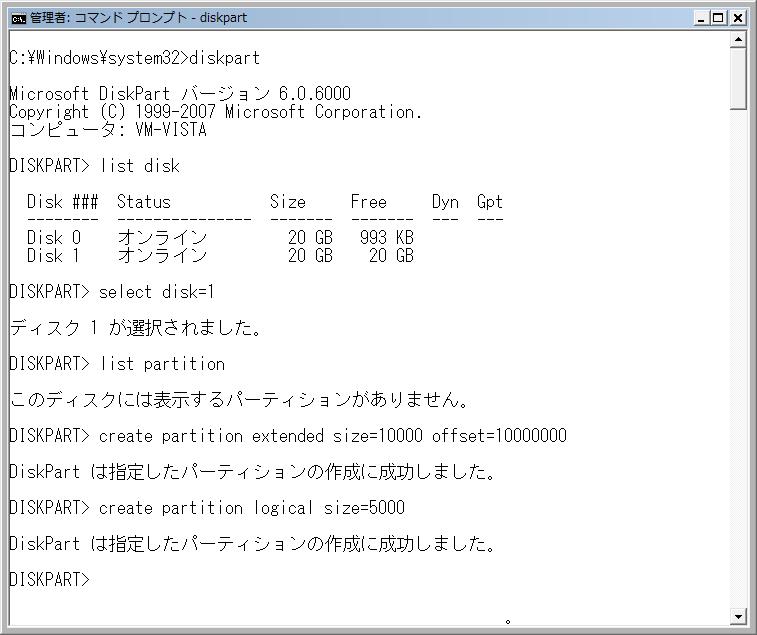
画面3
この結果をディスクの管理画面で見ると画面4のようになります。
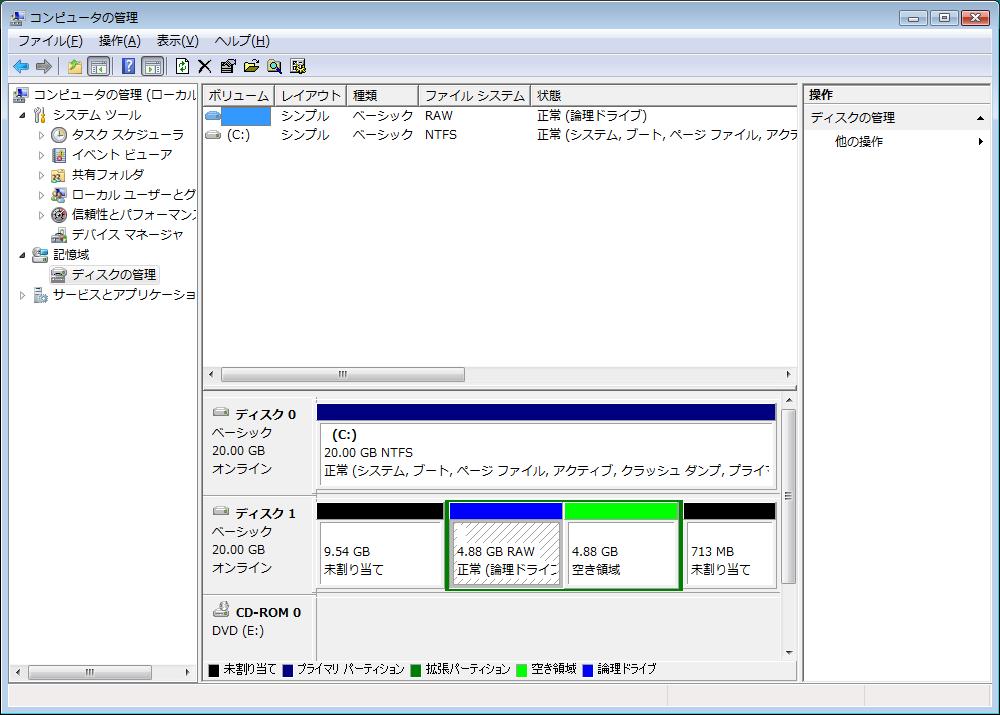
画面4
diskpartコマンドでは、パーティションの作成以外にも、削除、拡張、フォーマット、消去、アクティブ/非アクティブ設定など、色々な操作ができますが、詳しくはHELPを参照してください。